آموزش چگونگی وارد کردن 1 ایموجی در Word
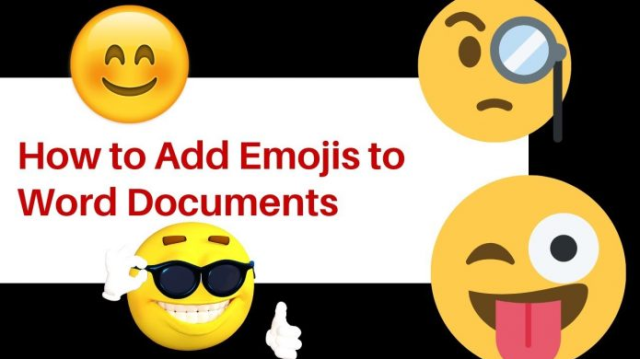
ایموجی در Word
شما میتوانید با آیکونهای رنگارنگ ایموجی که روی همه سیستم عاملهای مدرن از جمله ویندوز 10، macOS، آیفون، آیپد، اندروید و وب کار میکنند، اسناد خود را جذابتر کنید.اگر میخواهید در مایکروسافت ورد Microsoft Word خود ایموجی اضافه کنید با ما همراه باشید.
به نقل از howtogeek، میتوان این شکلکها را در Word تایپ کرد. هنگام تایپ کردن یک سند Word، از میانبر صفحه کلید مناسب برای سیستم عامل خود استفاده کنید:
در ویندوز 10، فشار دادن همزمان کلید Windows و (.) یا Windows و (؛)
در Mac، فشار دادن همزمان Control + Command + Space.
در iPhone، iPad یا تلفن اندروید، میتوانید از صفحه کلید شکلک استاندارد استفاده کنید.

هم در ویندوز و هم در Mac، میتوانید نام یک شکلک را به منظور جستجوی آن تایپ کنید. به عنوان مثال، برای یافتن شکلک مربوط به غذا، “food” را تایپ کنید.
از کلیدهای جهت دار استفاده کنید و Enter را فشار دهید یا بر روی یک ایموجی کلیک کنید.

شکلکی که در سند خود وارد میکنید به عنوان آیکونهای رنگارنگ ایموجی مدرن ظاهر میشود. میتوانید با تنظیم اندازه قلم، اندازه آنها را کوچک کرده و یا بزرگ کنید.
این شکلکها وقتی ظاهر میشوند که سند شما در Word از ایموجی پشتیبانی کند.

مارا در شبکه های اجتماعی دنبال کنید
قابل توجه تمامی عزیزانی که تمایل به خرید لپ تاب دل، فروش لپ تاب دل، و گرفتن استعلام قیمت لپتاب دل را دارند؛ می توانند با شماره های ذکر شده در وبسایت رسمی دلیران با کارشناسان ما در ارتباط بوده از آخرین اخبار و قوانین خرید و فروش محصولات دل آگاهی های لازم را به دست آورند.

